Tipy pro rychlou navigaci aplikací v systému iOS 14
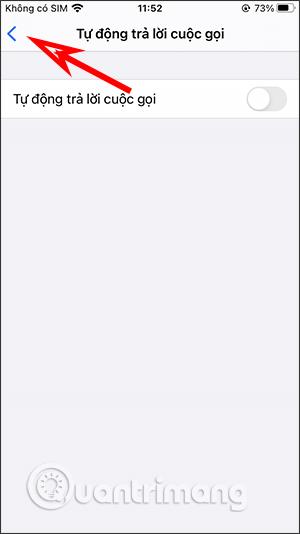
iOS 14 přidal funkci rychlé navigace aplikací, která uživatelům pomáhá vrátit se k předchozímu rozhraní, aniž by se museli vracet vícekrát.
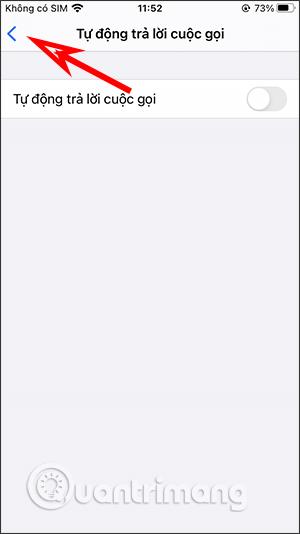
iOS 14 přidal funkci rychlé navigace aplikací, která uživatelům pomáhá vrátit se k předchozímu rozhraní, aniž by se museli vracet vícekrát. Normálně se pro návrat na předchozí rozhraní nebo stránku musíte přetáhnout z levého okraje obrazovky nebo použít navigační klávesy. Pokud otevřete mnoho složek, počet operací se zvýší. Pokud jde o funkci rychlé navigace v iOS 14, stačí stisknout a vybrat rozhraní v zobrazené nabídce, abyste se tam rychle přesunuli a máte hotovo. Níže uvedený článek vás provede rychlou navigací v systému iOS 14.
Pokyny pro povolení rychlé navigace aplikací v iOS 14
V současné době se tato funkce navigace aplikací vztahuje na rozhraní Nastavení v systému a lze ji použít pro mnoho aplikací, včetně originálních aplikací vyvinutých společností Apple (App Store, Knihy, Kalendář, Hodiny, Kontakty, FaceTime, Soubory, Keynote, Mail, Hudba, Zprávy , Notes, Numbers, Pages, Phone, Photos, Podcasts & Safari) a některé aplikace třetích stran (IMDb, Documents by Readdle, Wikipedia...) .
Například otevřete stránku Nastavení v systému iOS 14 a poté projdete hluboko do jakéhokoli nastavení. Poté je potřeba stisknout a podržet tlačítko nebo ikonu Zpět v levém horním rohu obrazovky, tím se zobrazí nabídka se seznamem stránek, které odkazují na nabídku, kterou můžete posouvat vpřed. Poté stačí kliknout a vybrat rozhraní, do kterého se chcete vrátit, a je hotovo.
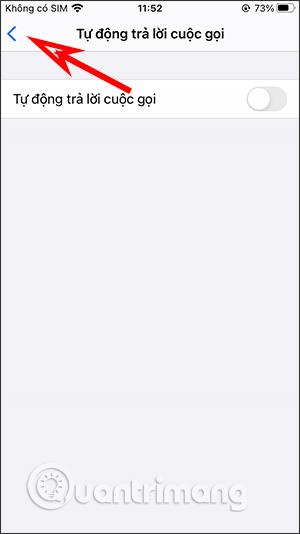
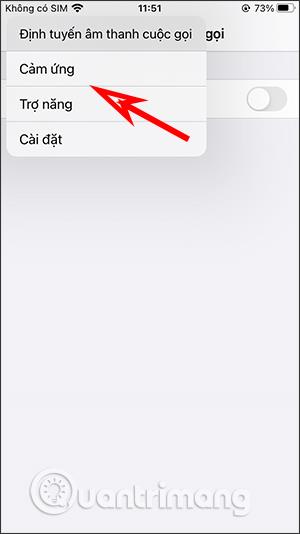
S aplikací Soubory uděláme totéž, stiskneme a podržíme ikonu šipky a poté vybereme nové rozhraní pro návrat.
To je velmi výhodná funkce, když provádíme instalaci na zařízení nebo v některých podporovaných aplikacích.

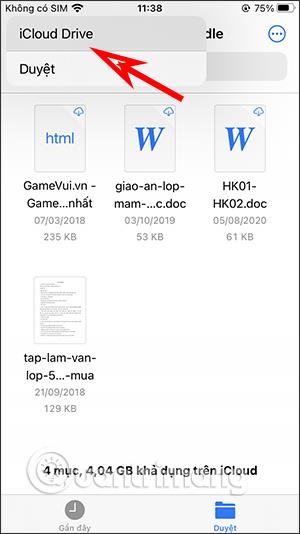
Video tutoriál o tom, jak provádět rychlou navigaci v systému iOS 14
Vidět víc:
Kontrola zvuku je malá, ale docela užitečná funkce na telefonech iPhone.
Aplikace Fotky na iPhonu má funkci vzpomínek, která vytváří sbírky fotografií a videí s hudbou jako ve filmu.
Apple Music se od svého prvního spuštění v roce 2015 mimořádně rozrostla. K dnešnímu dni je po Spotify druhou největší platformou pro placené streamování hudby na světě. Kromě hudebních alb je Apple Music také domovem tisíců hudebních videí, nepřetržitých rádiových stanic a mnoha dalších služeb.
Pokud chcete ve svých videích hudbu na pozadí, nebo konkrétněji nahrát přehrávanou skladbu jako hudbu na pozadí videa, existuje velmi snadné řešení.
Přestože iPhone obsahuje vestavěnou aplikaci Počasí, někdy neposkytuje dostatečně podrobná data. Pokud chcete něco přidat, v App Store je spousta možností.
Kromě sdílení fotografií z alb mohou uživatelé přidávat fotografie do sdílených alb na iPhone. Fotografie můžete automaticky přidávat do sdílených alb, aniž byste museli znovu pracovat s albem.
Existují dva rychlejší a jednodušší způsoby, jak nastavit odpočítávání/časovač na vašem zařízení Apple.
App Store obsahuje tisíce skvělých aplikací, které jste ještě nevyzkoušeli. Mainstreamové hledané výrazy nemusí být užitečné, pokud chcete objevovat unikátní aplikace, a pouštět se do nekonečného rolování s náhodnými klíčovými slovy není žádná legrace.
Blur Video je aplikace, která rozmaže scény nebo jakýkoli obsah, který chcete v telefonu, a pomůže nám tak získat obrázek, který se nám líbí.
Tento článek vás provede instalací Google Chrome jako výchozího prohlížeče v systému iOS 14.









